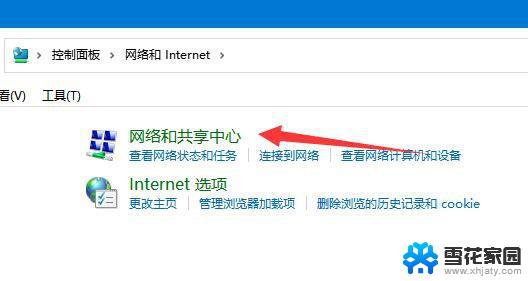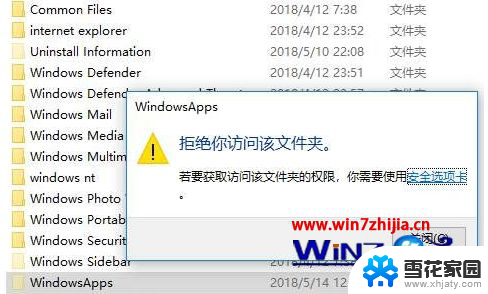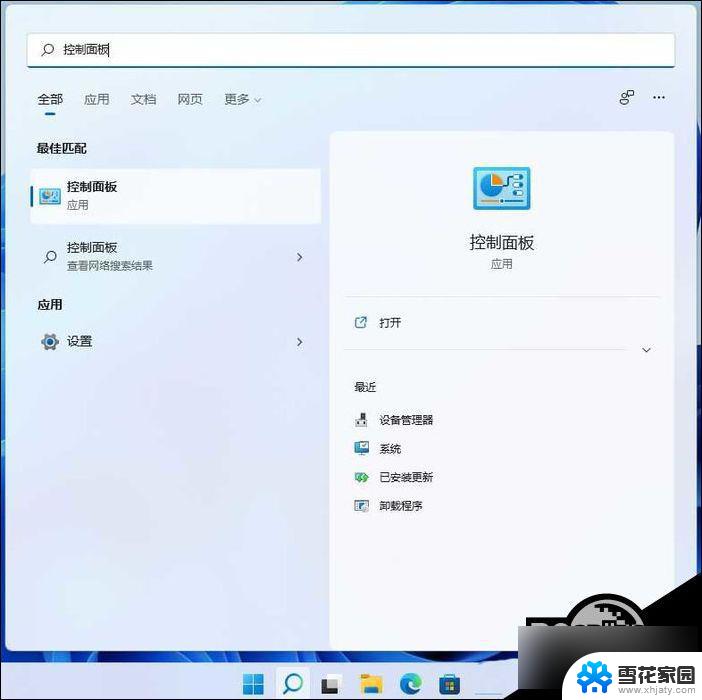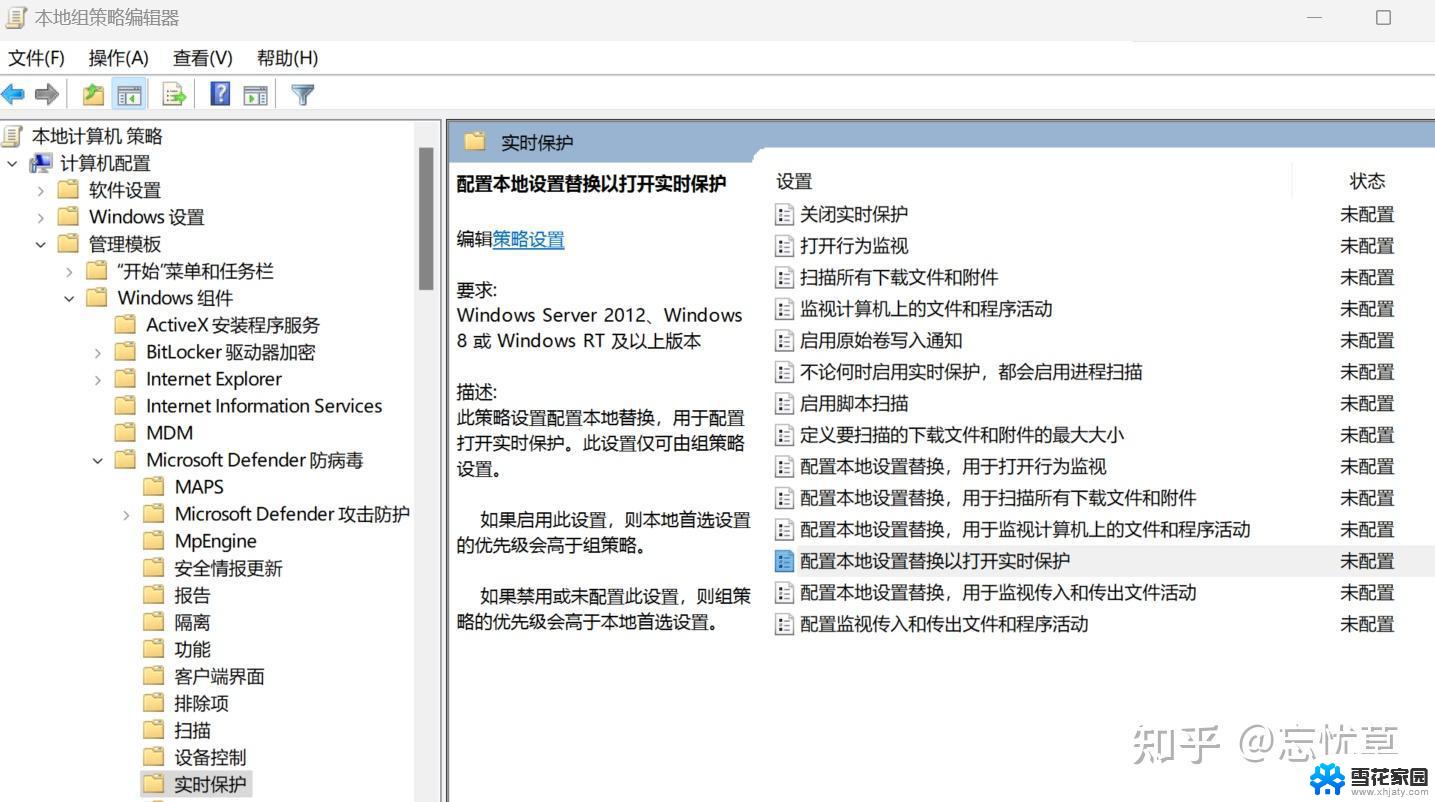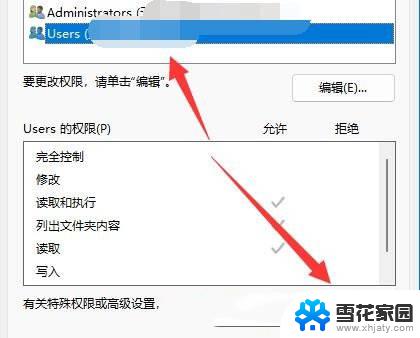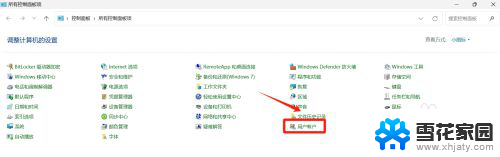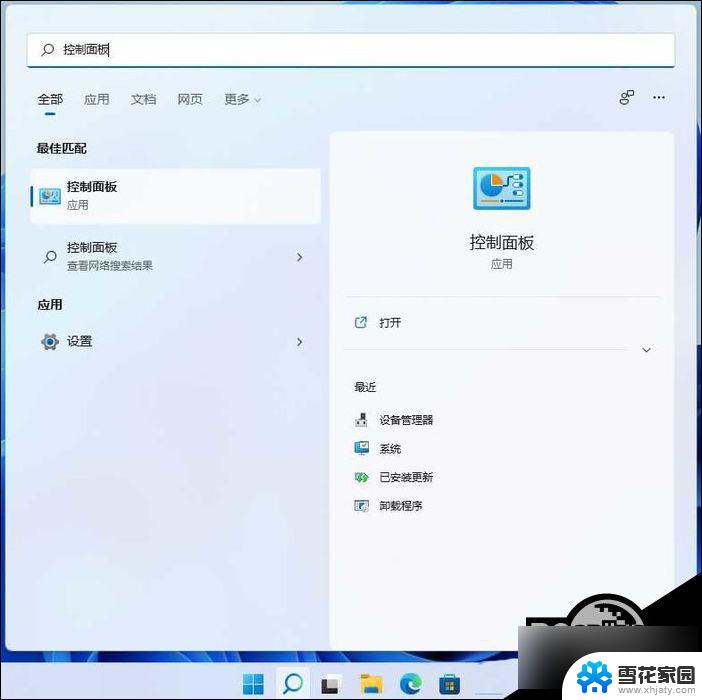win11inter无访问权限 windows11无网络访问权限如何解决
更新时间:2025-01-09 11:51:22作者:jiang
Win11系统作为微软最新推出的操作系统,给用户带来了全新的体验和功能,在使用过程中,有时候会遇到一些问题,比如无法访问网络的情况。当Windows11系统出现无网络访问权限的问题时,用户可能会感到困惑和焦虑。该如何解决这个问题呢?接下来我们就来探讨一下Win11系统无网络访问权限的解决方法。
win11inter无访问权限:
1、右键点击网络图标,打开网络和Internet设置。
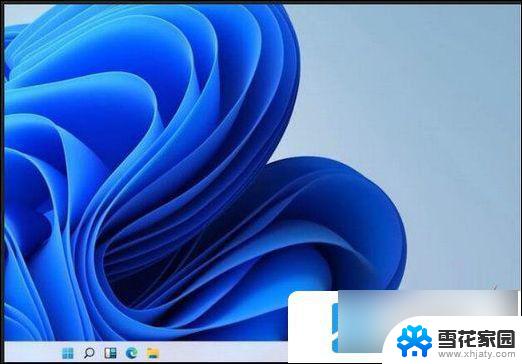
2、点击更改适配器选项,右键点击以太网,点击属性。
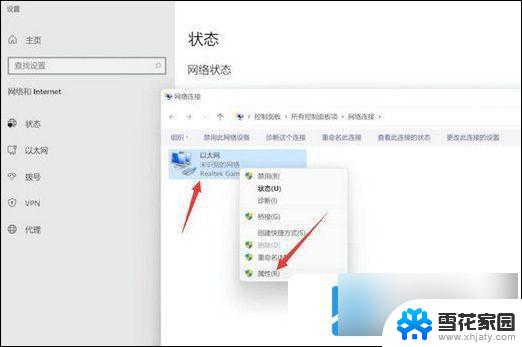
3、选择Internet协议版本4,点击属性。
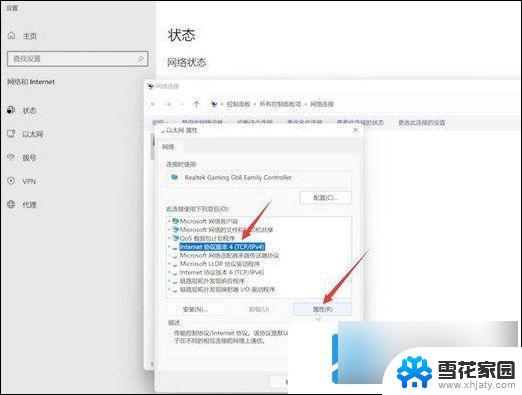
4、勾选自动获得IP地址,勾选自动获得DNS服务器地址,点击确定即可。
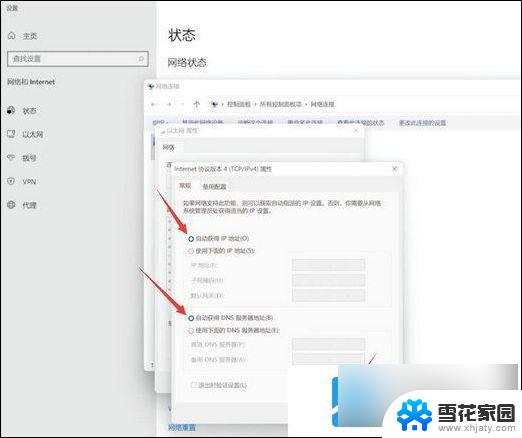
以上就是win11inter无访问权限的全部内容,有遇到相同问题的用户可参考本文中介绍的步骤来进行修复,希望能够对大家有所帮助。